初心者向けの動画に字幕を追加する方法
- ホーム
- サポート
- 動画キャプチャ・編集
- 初心者向けの動画に字幕を追加する方法
概要
オリジナルの動画をシェアする前に、字幕を追加したほうが完全な動画作品になり、分かりやすいです。動画編集の最も基本的な機能の 1 つとして、必要な動画に適切な字幕を追加するにはどうすればよいでしょうか? 一緒に学びましょう。
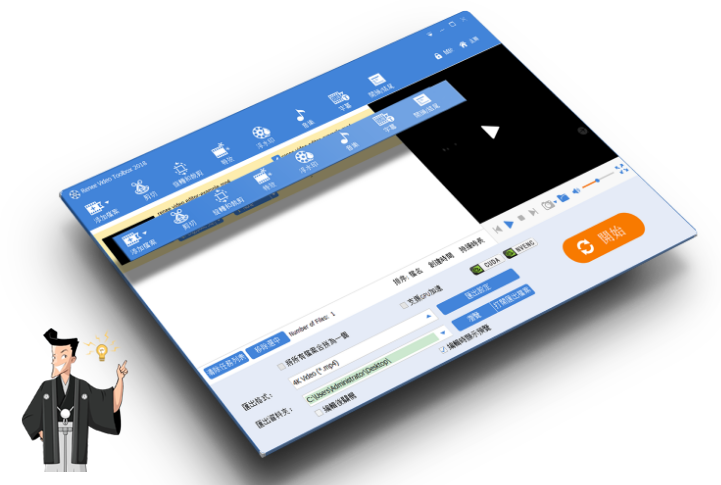
動画に字幕を追加することは、動画編集の一般的かつ必要な操作です。操作が簡単で使いやすいソフトウェアを選択してください。ここでは、多機能のオールインワン動画編集ソフトウェアであるRenee Video Editor Proをすすめます。

使いやすい初心者でも楽に使えます。
無料無料体験することができます。
日本語対応インターフェースは日本語化されている。
豊かな機能動画キャプチャ、動画カット、動画結合、透かし追加、音楽追加、字幕追加など、さまざまな機能が搭載。
強力MP4 、flv 、MOV 、 AVI 、 WMVなど各形式動画に対応。Windows 10 、8.1、8、7、Vista、XP等環境対応。
無料無料体験することができます。
豊かな機能動画キャプチャ、動画カット、結合、透かし追加、音楽追...
強力MP4 、flv 、MOV 、 AVI 、 WMVなど各形...

2.動画を追加すると、メニューの「字幕」を選択します。
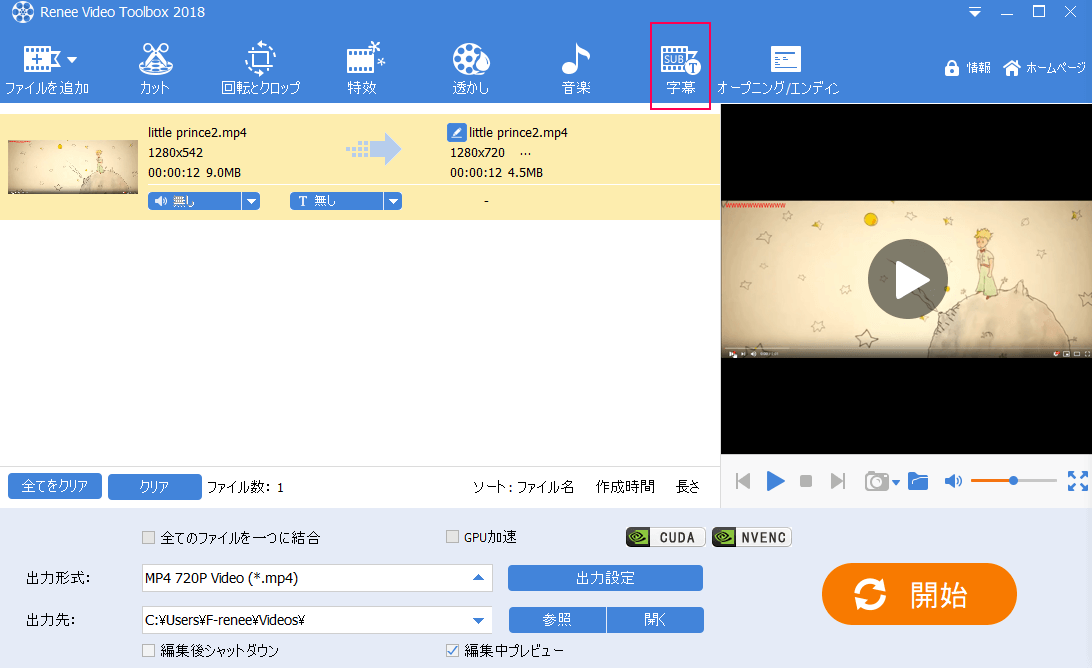
3.下側「+」をクリックし、プルダウンメニューから「字幕ファイルを読み込む」を選択します。
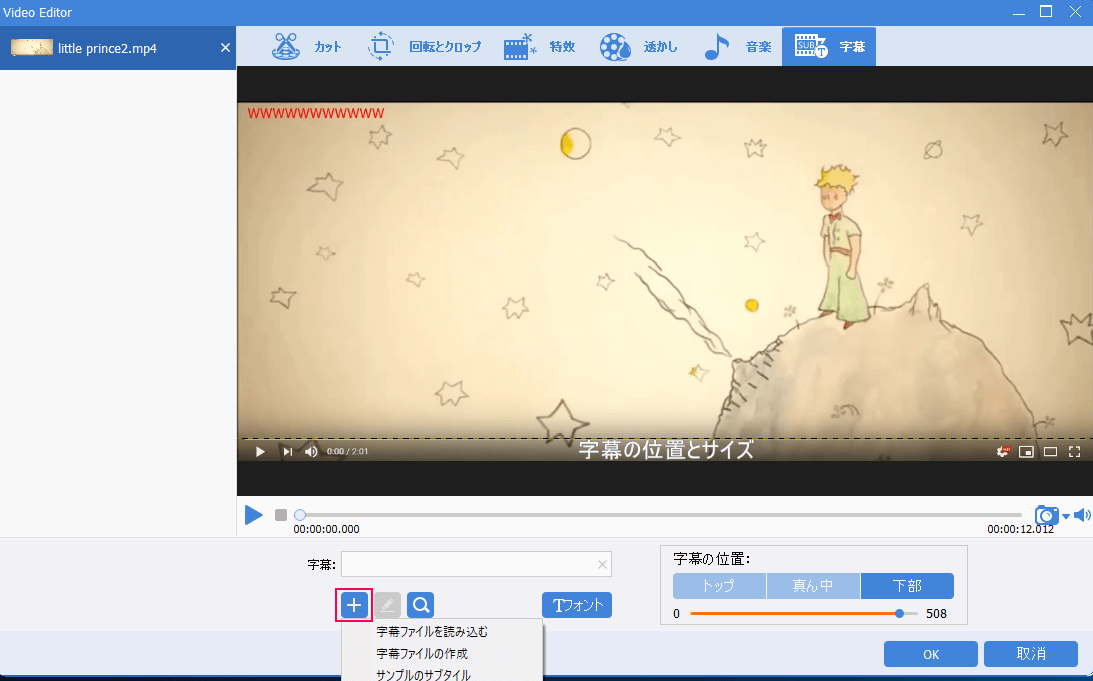
編集ボタンをクリックすると、字幕を直接編集できます。
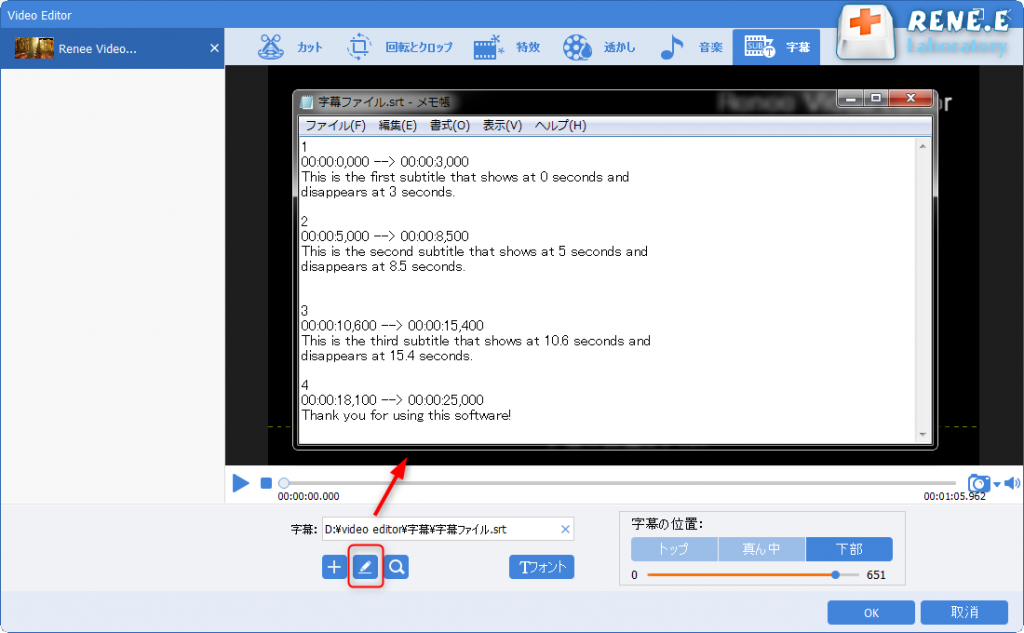
4.字幕ファイル(形式は.srt)を選択し、「開く」ボタンをクリックし、字幕が追加されます。
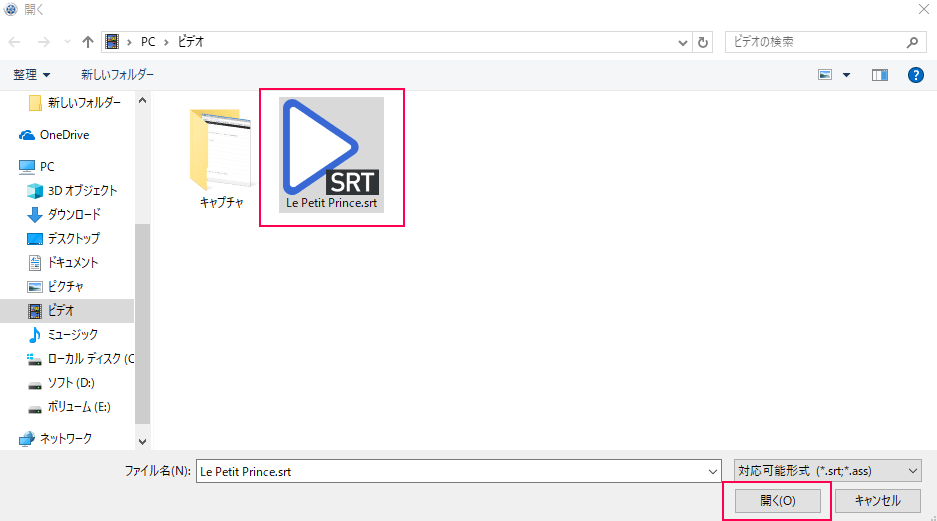
追加したい字幕が見つからない場合は、インターフェイスの検索ボタンを介して字幕を検索することもできます。その後、字幕のウェブサイトにジャンプし、必要に応じて字幕を検索できます。
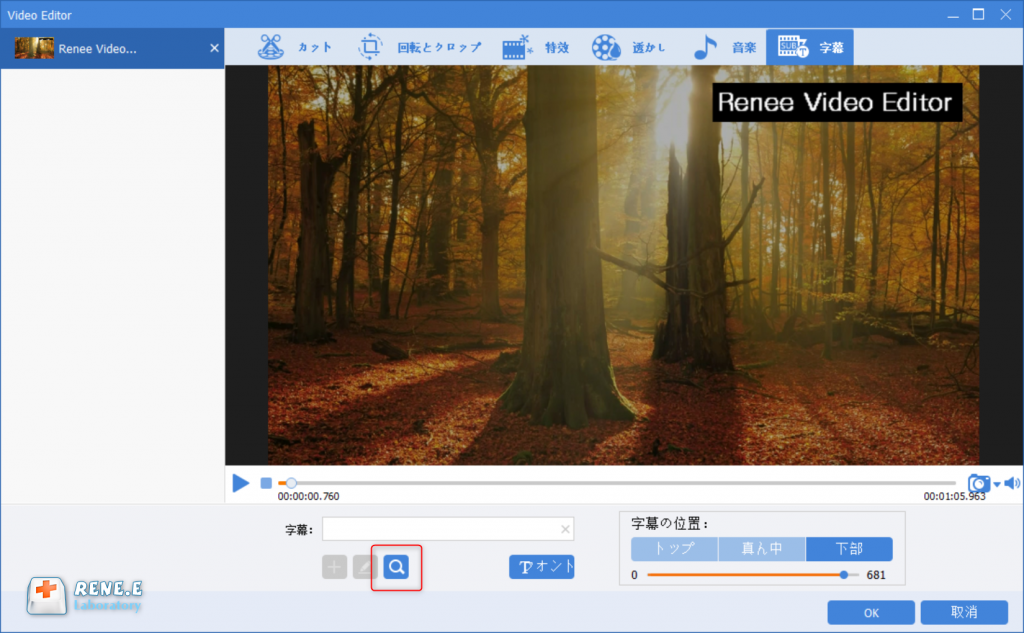
5.再生ボタンをクリックして、字幕をプレビューできます。 字幕の位置を調整するには、「トップ」「真ん中」「下部」をクリックして選択するか、字幕を直接ドラッグして位置を調整することもできます。 また、「フォント」をクリックすると、字幕フォントの色やフォント、サイズなどを編集することもできます。
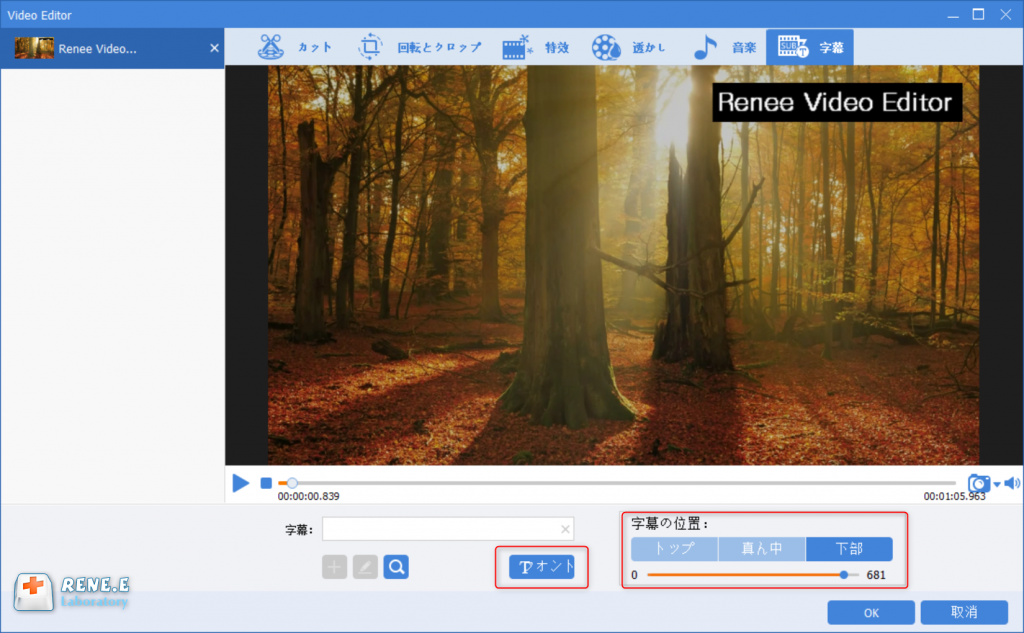
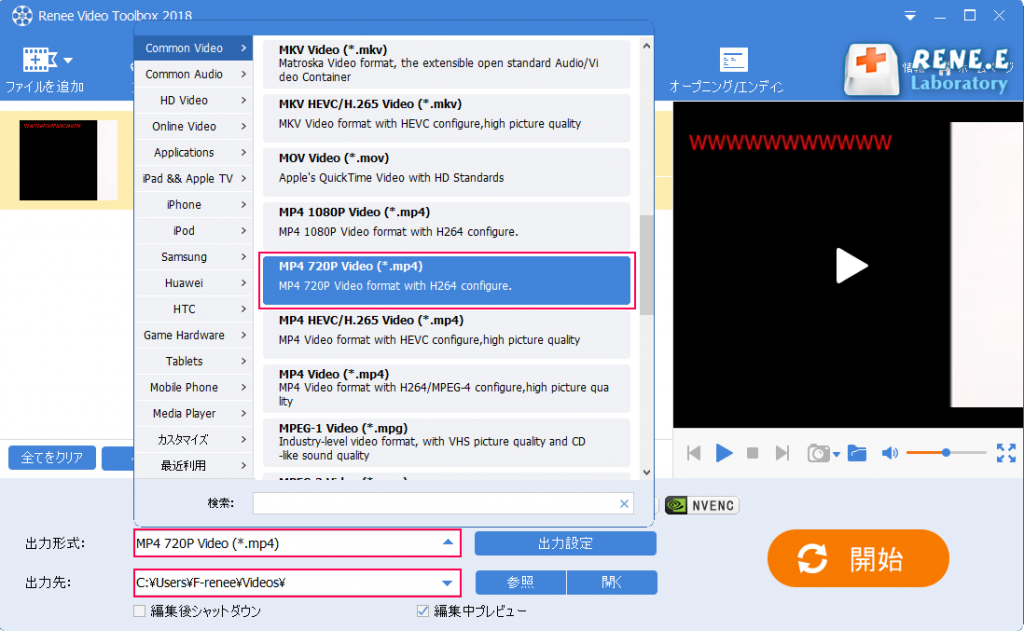
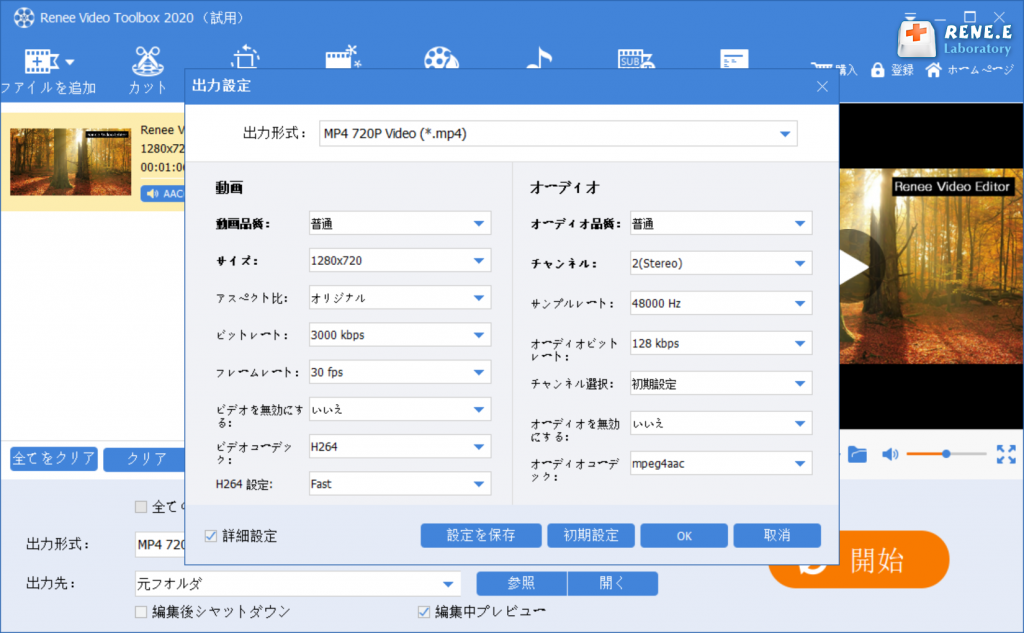
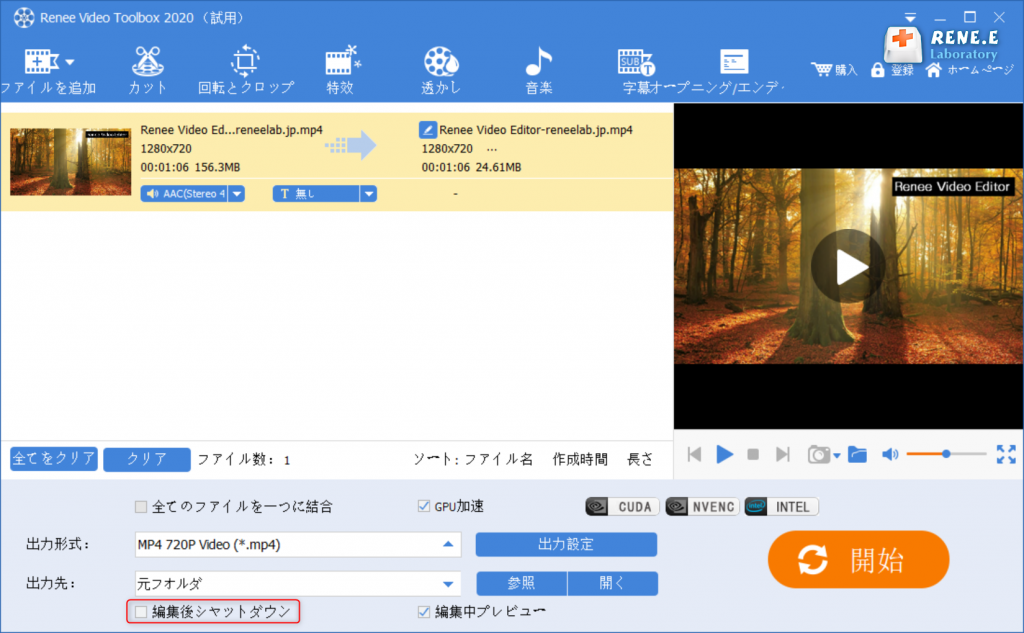
「全てのファイルを1つに結合」機能を使用すると、複数の動画を同時に編集した後、編集したすべての動画を1つに結合できるため、再編集の手間が省けます。
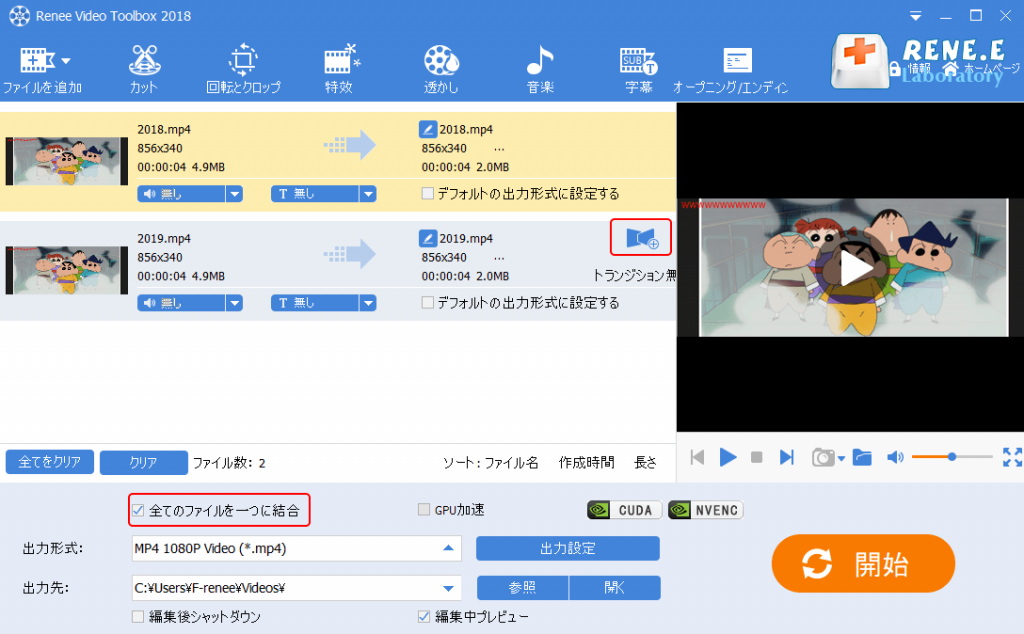
さらに、Renee Video Editor Pro動画編集ソフトウェアには、ワンクリックで動画の BGM を変更したり、オープニングとエンディングを作成して追加したり、カラフルなトランジションを追加したり、透かしを追加したり、さまざまな編集および変換機能も備えています。よりパーソナライズされた独自の機能を試してみてください。
関連記事 :
2022-11-09
Yuki : MP4形式のファイルとは何ですか? MP4形式のファイルを開くには? 次の記事は、MP4 ファイルの詳細な紹介を行い、動画をMP...
2022-11-09
Satoshi : Sony Vegas ソフトを使用して、動画に字幕を追加したり、動画を編集したりできます。次の記事は、Sony Vegas ソフ...
2022-11-08
Imori : 動画編集のエフェクトについてどのくらい知っていますか? 動画エフェクトの歴史、動画のエフェクト効果がどのように作成されたかを説明...
2022-11-07
Ayu : 毎日の Vlog を YouTube で共有したいのですが、満足のいく動画を編集できませんか? この記事は、Renee Vide...


